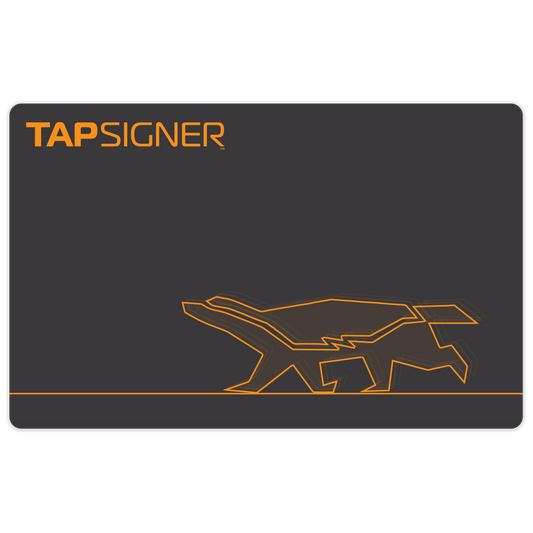คู่มือการใช้งานเบื้องต้น OneKey Pro
`คู่มือแนะนำขั้นตอนการตั้งค่า OneKey Classic hardware wallet ซึ่งจะช่วยทำให้จัดการ Bitcoin และ Cryptocurrency ได้อย่างปลอดภัย
โปรดทราบ:
- OneKey App จะแจ้งให้คุณเชื่อมต่ออุปกรณ์ และคุณสามารถเลือกยินยอมหรือปฏิเสธการเก็บข้อมูลแบบไม่ระบุตัวตน - ซึ่งไม่ใช่การบังคับ แต่จะช่วยในการแก้ไขข้อบกพร่องและปรับปรุงประสิทธิภาพ จึงแนะนำให้อนุญาต
- เมื่อเชื่อมต่ออุปกรณ์แล้ว คุณจะต้องทำการตรวจสอบความปลอดภัยอย่างรวดเร็ว ก่อนตั้งค่า OneKey ควรตรวจสอบว่าบรรจุภัณฑ์อยู่ในสภาพสมบูรณ์และซีลโฮโลแกรมไม่มีร่องรอยการงัดแงะ
หาก OneKey อยู่ในสภาพไม่สมบูรณ์ให้งดใช้ Hardware Wallet ทันทีและติดต่อผ่านทาง Line @bitcast เพื่อแจ้งให้ทราบและทำการตรวจสอบ เพื่อจัดส่ง Hardware wallet เครื่องใหม่ทดแทนใหม่
`สิ่งที่ต้องเตรียมก่อนการตั้งค่า
- OneKey Classic
- ดาวน์โหลดและติดตั้ง OneKey App Desktop ดาวน์โหลด
- ปากกาและแผ่นกระดาษ Recovery ที่มีให้ภายในกล่อง
- เวลา 15 นาที
วิดีโอคู่มือการใช้งาน OneKey Pro

- กดปุ่มเปิด/ปิดค้างไว้ประมาณ 5 วินาทีหรือจนกว่าหน้าจอจะแสดงตัวหนังสือขึ้นมา เพื่อเปิด OneKey Classic
- เลือกภาษาที่ต้องการ โดยทำตามคำแนะนำบนหน้าจอ (แนะนำเลือกภาษาอังกฤษ)
- เลือกภาษาของระบบที่คุณต้องการโดยทำตามคำแนะนำบนหน้าจอ
- กดปุ่มด้านขวาเพื่อดำเนินขั้นตอนถัดไป

- เลือก "Create" เพื่อเริ่มต้นการสร้างกระเป๋าใบใหม่
- เลือกจำนวนคำของ Seed Phrases เช่น 12, 18, 24 (หากต้องการ Seed Phrase ให้มี 24 คำ ให้เลือก 24)

- ใช้แผ่นกระดาษ Recovery เพื่อจด Seed Phrase 12 คำตามคำแนะนำบนหน้าจอ
- จด Seed Phrase ตำแหน่งที่ 1 และตรวจสอบให้แน่ใจว่าเขียนคำอย่างถูกต้องในตำแหน่งที่ 1
- กด “Confirm” ที่ปุ่มด้านขวามือเพื่อจด Seed Phrase คำถัดไป
- จด Seed Phrase คำถัดไป และตรวจสอบความถูกต้องของคำแต่ละคำในตำแหน่งที่ถูกต้องให้ครบตามจำนวนที่เลือก

- ตรวจสอบการจด seed phrases โดยเลือกคำที่ถูกต้องในตำแหน่งที่กำหนดบนหน้าจอ

- ตรวจสอบการจด seed phrases ซ้ำจนกว่าคำว่า "Mnemonic verified pass" จะปรากฎบนหน้าจอ

- กดปุ่มขึ้นหรือลง เพื่อเลือกรหัส PIN (เลข 1 ถึง 9 ไม่มีเลข 0)
- หากตั้งรหัส PIN 6 หลัก จากนั้นให้เลือก ☑️ ในตำแหน่งที่ 7
- ป้อนรหัส PIN อีกครั้งเพื่อยืนยัน

- รหัส PIN ใช้เพื่อปลดล็อคอุปกรณ์ของคุณ
- หากป้อนรหัส PIN ไม่ถูกต้อง 10 ครั้ง Hardware Wallet จะถูกรีเซ็ต
- หลีกเลี่ยงการใช้รหัสซ้ำกับอุปรกรณ์อื่น ๆ
- หากมีข้อสงสัยติดต่อ Line Official @bitcast

- ดาวน์โหลดและติดตั้ง แอพ OneKey App บน Desktop ที่เข้ากับระบบปฏิบัติการของคุณ (macOS, Windows, Linux)
- เชื่อมต่อ OneKey Classic เข้ากับคอมพิวเตอร์โดยใช้สาย USB Type-C ที่จัดเตรียมให้ภายในกล่อง
- เริ่มต้นใช้งานแอปพลิเคชัน OneKey บนเดสก์ท็อปและเลือก "Create Wallet"

- เลือก "Connect Hardware Wallet"

- เลือกที่ชื่ออุปกรณ์ (เช่น K1551 ) เพื่อดำเนินการต่อ

- ป้อนรหัส PIN บนอุปกรณ์ OneKey Classic 1S

- สมมติว่าคุณตั้งรหัส PIN เป็น 1258 จากนั้นค้นหาตำแหน่งที่สอดคล้องกันตามแผนภาพ และป้อน 1258 ตามลำดับ

- ยืนยันบนอุปกรณ์ OneKey Classic 1S ของคุณเพื่อตรวจยืนยันความถูกต้อง

- คลิก " Continue " เมื่อปรากฏ ข้อความ " Verification successful "

- แอป OneKey กำลังสร้างบัญชีกระเป๋าเงินสำหรับอุปกรณ์ OneKey Classic 1S
- รอจนกว่ากระบวนการจะเสร็จสิ้น แล้วคุณจะเห็นว่ากระเป๋าสตางค์พร้อมใช้งาน

- คลิก " Receive " - " Verify on device" ในแอปพลิเคชันเดสก์ท็อปแอป OneKey

- เปรียบเทียบที่อยู่ที่แสดงบนแอป OneKey กับที่อยู่บนอุปกรณ์ OneKey Classic
- ยืนยันบนอุปกรณ์ว่าที่อยู่ทั้งสองตรงกันหรือไม่

- OneKey Classic Wallet พร้อมใช้งานแล้ว
สินค้าแนะนำ
-
Blockstream Jade Classic Hardware Wallet
ราคาปกติ 3,190.00 ฿ THBราคาปกติ3,190.00 ฿ THBราคาโปรโมชัน 3,190.00 ฿ THB -
Blockstream Jade Plus Hardware Wallet (Metal Edition)แถมฟรีกระเป๋า Bitcast
ราคาปกติ 5,990.00 ฿ THBราคาปกติ5,990.00 ฿ THBราคาโปรโมชัน 5,990.00 ฿ THB -
Passport Batch 2 Hardware Wallet
ราคาปกติ 8,290.00 ฿ THBราคาปกติ9,450.00 ฿ THBราคาโปรโมชัน 8,290.00 ฿ THBลดราคา -
TAPSIGNER® แถมซองหนังแท้
ราคาปกติ 1,490.00 ฿ THBราคาปกติ1,490.00 ฿ THBราคาโปรโมชัน 1,490.00 ฿ THB -
Trezor Safe 3 - Hardware Wallet แถมฟรีกระเป๋า Bitcast
ราคาปกติ 4,590.00 ฿ THBราคาปกติ4,590.00 ฿ THBราคาโปรโมชัน 4,590.00 ฿ THB